Windows Apps მაღაზია შესანიშნავი ადგილია კომპიუტერისთვის აპების ჩამოსატვირთად. ამასთან, ბევრ მომხმარებელს Windows მაღაზიიდან ჩამოტვირთვისას პრობლემები ექმნება. შეცდომა 0x8004e108 არის ისეთი შეცდომა, რომელიც მომხმარებლებს არ აძლევს უფლებას ჩამოტვირთონ და განაახლონ თავიანთი აპები. ეს ძალიან მაღიზიანებს, როდესაც ზოგიერთ აპლიკაციაში ნამდვილად გაჭირვებით, მაგრამ შემთხვევითი შეცდომის გამო ვერ ჩამოტვირთავთ მას. არ ინერვიულოთ, ჩვენ შევიკრიბეთ რამდენიმე საუკეთესო გამოსავალი ამ შეცდომისთვის, მიჰყევით ამ გადაწყვეტილებებს და შეგიძლიათ კვლავ ჩამოტვირთოთ აპები.
გამოსავალი 1 - აღადგინეთ Microsoft Store- ის მეხსიერება
პრობლემის ერთ – ერთი მარტივი გამოსავალია Microsoft– ის მაღაზიის გადაყენება, რომ ის კვლავ ჩატვირთოს და თქვენი პრობლემა გაქრეს. მიჰყევით ქვემოთ მოცემულ ნაბიჯებს Microsoft– ის მაღაზიის ქეშის გადასაყენებლად.
ნაბიჯი 1: დააჭირეთ Windows- ს და მოძებნეთ wsreset.exe, მარჯვენა ღილაკით დააჭირეთ შედეგს და აირჩიეთ ადმინისტრატორის სახელით გაშვება.
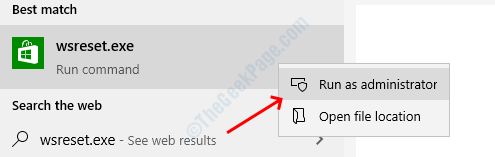
ნაბიჯი 2: დააჭირეთ ღილაკს დიახ ფანჯრების მაღაზიის ქეშის გადატვირთვის დადასტურების ვარიანტი.
გამოსავალი 2 - გაუშვით Windows– ის პრობლემების მოსაგვარებელი პროგრამა
Troubleshooter არის პროგრამა, რომელიც სპეციალურად შექმნილია windows სისტემაში არსებული შეცდომების აღმოსაჩენად და მოსაგვარებლად. შეგიძლიათ აწარმოოთ პრობლემების მოგვარება, თუ პრობლემის წინაშე დგას ფანჯრების მაღაზია. პრობლემების გადასაჭრელად გასაშვებად მიჰყევით ამ მარტივ ნაბიჯებს,
ნაბიჯი 1: გახსენით Windows პარამეტრები Windows + I დაჭერით.
ნაბიჯი 2: გადაახვიეთ ბოლომდე და აირჩიეთ განახლება და უსაფრთხოება ვარიანტი.
ნაბიჯი 3: განახლებასა და უსაფრთხოებაში აირჩიეთ პრობლემების მოგვარება მარცხენა სარკმლიდან.

ნაბიჯი 4: გადახვევა და პოვნა Windows Store პროგრამები პრობლემების აღმოსაფხვრელის მენიუში დააჭირეთ მას და აირჩიეთ გაუშვით პრობლემების გადაჭრა.

Windows Troubleshooter პროგრამა ახლა სკანირებს საკითხს და ავტომატურად აგვარებს მას, მას შემდეგ რაც აღმოაჩენს გარკვეულ შეცდომას. პროცესის დასრულების შემდეგ დახურეთ პრობლემების მოგვარების ფანჯარა და შემდეგ შეამოწმეთ, შეგიძლიათ ახლა აპების ჩამოტვირთვა მაღაზიების ფანჯრებიდან.
გამოსავალი 3 - შეცვალეთ SoftwareDistribution საქაღალდე
ბევრმა მომხმარებელმა განაცხადა, რომ SoftwareDistribution საქაღალდის შეცვლა აფიქსირებს 0x8004e108 შეცდომას, თქვენ შეგიძლიათ შეცვალოთ საქაღალდის სათაური ბრძანების საშუალებით.
ნაბიჯი 1: დააჭირეთ ღილაკს ვინდოუსი ღილაკი, მოძებნეთ სმდდააჭირეთ ღილაკს enter, რომ გახსნათ ბრძანების სტრიქონი.

ნაბიჯი 2: ჩასვით ქვემოთ მოცემული ბრძანება ბრძანების სტრიქონში და დააჭირეთ ღილაკს Enter.
ქსელის გაჩერება WuAuServ

ნაბიჯი 3: გახსენით Windows ფაილის მკვლევარი და გაიარეთ ქვემოთ ნაჩვენები ბილიკი ან ჩასვით მისამართი მისამართის ზოლში.
C: \ Windows
ნაბიჯი 4: გადაახვიეთ ქვემოთ და იპოვნეთ ის პროგრამული უზრუნველყოფის განაწილება საქაღალდე, თითით დააწკაპუნეთ მასზე და აირჩიეთ გადარქმევა.
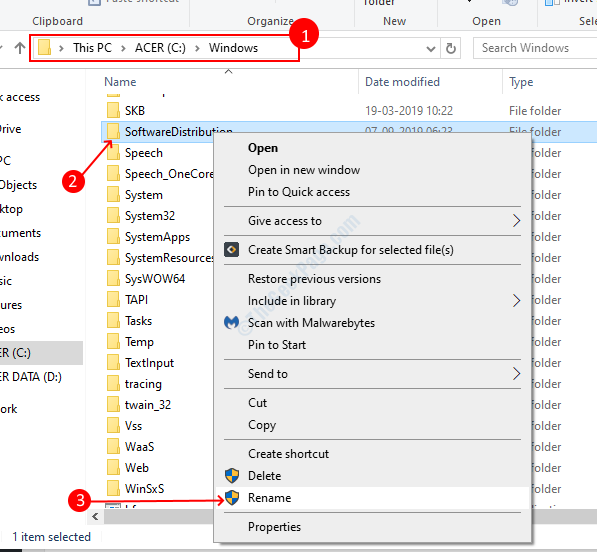
ნაბიჯი 5: ტიპი SDold როგორც საქაღალდის ახალი სახელი, დახურეთ ფაილის მაძიებლის ფანჯარა საქაღალდის წარმატებით გადარქმევის შემდეგ.
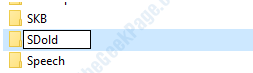
ნაბიჯი 6: გადადით ბრძანების სტრიქონზე და ჩასვით შემდეგი ფანჯარა.
წმინდა დაწყება WuAuServ

ესე იგი, ახლავე უნდა შეძლოთ პროგრამების ჩამოტვირთვა Windows windows- იდან. სცადეთ შემდეგი მეთოდი, თუ კვლავ მიიღებთ შეცდომას.
გამოსავალი 4 - გამოდით და ხელახლა შედით თქვენი Microsoft ანგარიში
Windows მაღაზიიდან გამოსვლა ბევრ ადამიანს ეხმარება ამ შეცდომის გადასაჭრელად, რადგან ამით ის ხელახლა შედის მაღაზიის აპლიკაციაში. გაეცანით ქვემოთ მოცემულ ნაბიჯებს, რომ შეხვიდეთ და ხელახლა შეხვიდეთ.
ნაბიჯი 1: გახსენით Microsoft Store და დააჭირეთ ღილაკს პროფილიხატი სწორ მხარეს. აირჩიეთ სისტემიდან გამოსვლა ვარიანტი მენიუდან.
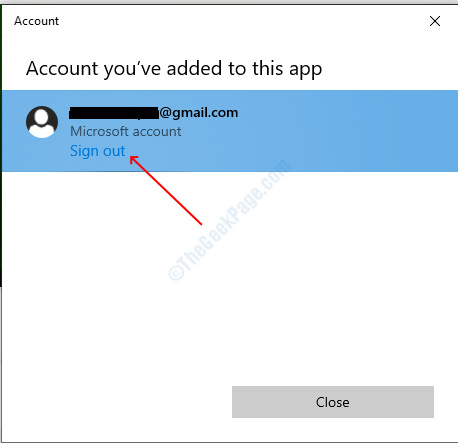
ნაბიჯი 2: ახლა მოძებნეთ აპი, რომელიც უნდა ჩამოტვირთოთ, გახსენით აპის გვერდი და დააჭირეთ ღილაკს მიიღეთ ღილაკი

ნაბიჯი 3: დააჭირეთ ღილაკს Შებრძანდით პროფილის ხატიდან, თქვენი აპი ახლა ჩამოიტვირთება.
გამოსავალი 5 - გამორთეთ მარიონეტული სერვერი
ნაბიჯი 1: გახსენით Run დიალოგური ფანჯარა Windows + R დაჭერით, აკრიფეთ კონტროლი, და მოხვდა შევა ღილაკი

ნაბიჯი 2: აირჩიეთ ინტერნეტის პარამეტრები მართვის პანელის ფანჯრიდან.
ნაბიჯი 3: გაემართეთ კავშირები ჩანართზე და შემდეგ დააჭირეთ LAN პარამეტრების ღილაკს.
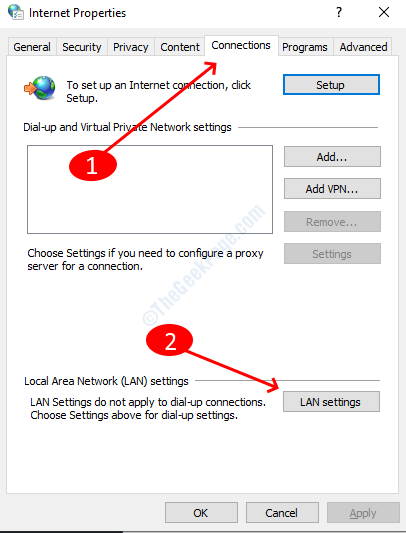
ნაბიჯი 4: მონიშნეთ მონიშნულის ველი, სადაც ნათქვამია, რომ გამოიყენე მარიონეტული სერვერი შენი LAN, დააჭირე ღილაკს OK და დახურე პანელი.
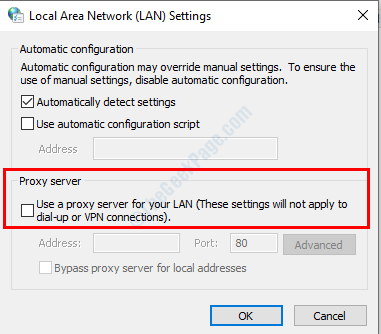
ეს ყველაფერია, მან უნდა გადაწყვიტოს თქვენი Microsoft Store საკითხი. თუ მეთოდების დაცვაში რაიმე სირთულეს განიცდით, შეგვატყობინეთ კომენტარებში.


